Excel 2010 offre la possibilità di creare tabelle pivot: come suggerisce il nome, ruotano verso il basso la tabella dati esistente e cercano di far comprendere all'utente il nocciolo della questione. È stato ampiamente utilizzato per riassumere e raccogliere i dati. A differenza di Excel 2007, Excel 2010 offre un modo molto semplice per creare tabelle pivot e grafici pivot.
Per una migliore comprensione, utilizzeremo un foglio di lavoro Excel riempito con semplici dati di esempio, con quattro colonne: Software, Vendite, Piattaforma e Mese, come mostrato nello screenshot qui sotto .
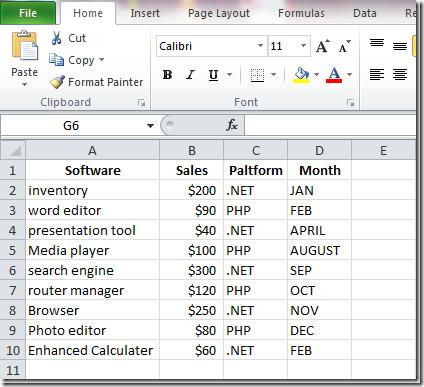
Per iniziare a creare una tabella pivot, assicurati che tutte le righe e le colonne siano selezionate e che il record (riga) non sia oscuro o sfuggente e che abbia senso. Vai alla scheda Inserisci e fai clic su Tabella pivot.
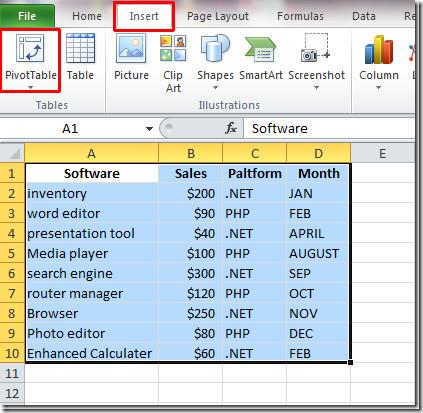
Si aprirà la finestra di dialogo "Crea tabella pivot" . Excel inserirà i dati dalla prima all'ultima colonna e riga selezionata. È anche possibile specificare qualsiasi origine dati esterna da utilizzare. Infine, selezionare il foglio di lavoro per salvare il report della tabella pivot. Fare clic su OK per procedere.
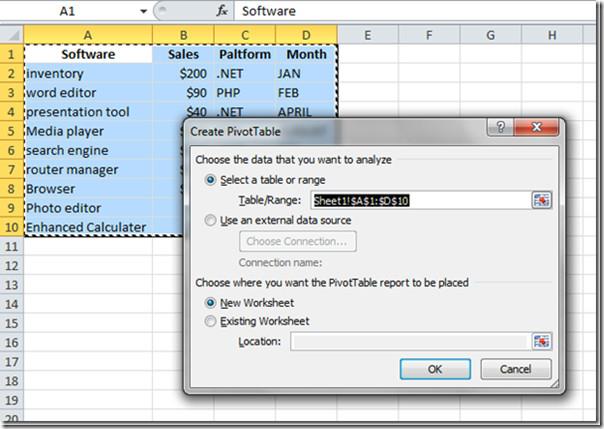
Apparirà la tabella pivot. Ora popoleremo questa tabella con i campi dati presenti sul lato destro della finestra di Excel. Excel 2010 ha cambiato il modo di inserire le tabelle pivot rispetto a Excel 2007, dove il metodo di trascinamento era sufficiente. Basta abilitare le caselle di controllo dei campi visualizzate sul lato destro della finestra ed Excel inizierà automaticamente a popolare il report della tabella pivot.
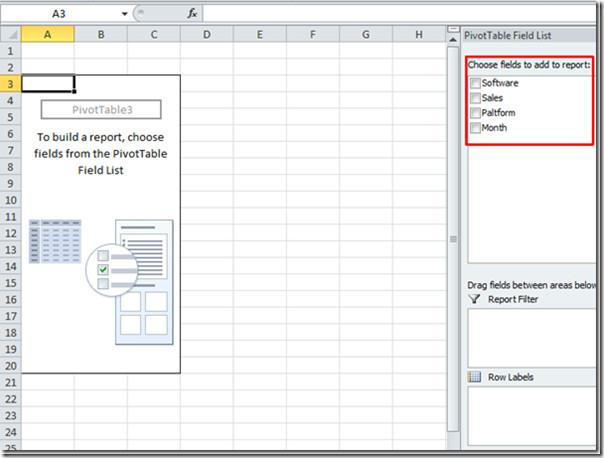
Iniziamo abilitando il campo Piattaforma , quindi gli altri campi. Excel inizia a compilare le celle nella sequenza desiderata. Il campo Piattaforma apparirà per primo nella tabella pivot, come mostrato nello screenshot.
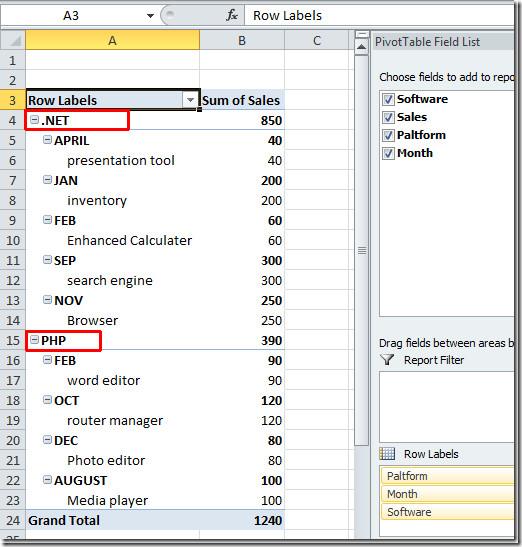
Se si desidera popolare in un modo diverso, basta cambiare la sequenza.
Ad esempio: per riepilogare i dati mostrando prima il campo Mese e poi gli altri campi, abilitare prima il campo Mese e poi gli altri campi.
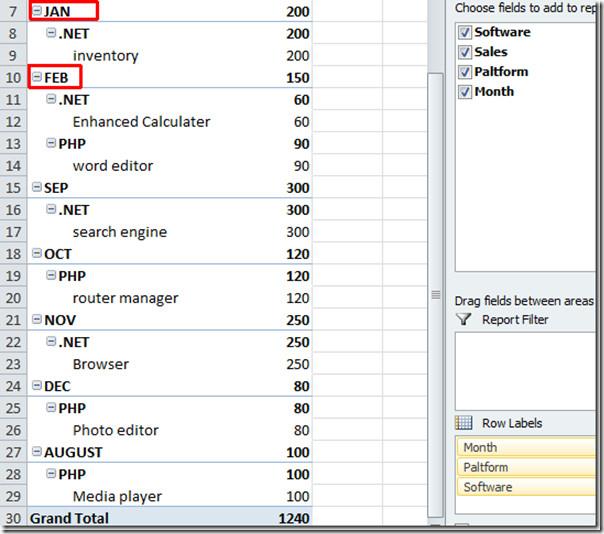
Per ulteriori opzioni di filtraggio, fare clic sul pulsante a discesa Etichette di riga ; verranno visualizzate diverse opzioni disponibili per filtrare e riassumere in modo più efficace.
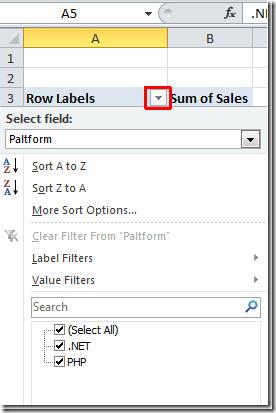
Per creare un grafico o una tabella pivot, vai alla scheda Inserisci, clicca su "Istogramma" e seleziona un tipo di grafico appropriato. In questo esempio creeremo un semplice grafico a colonne 3D .
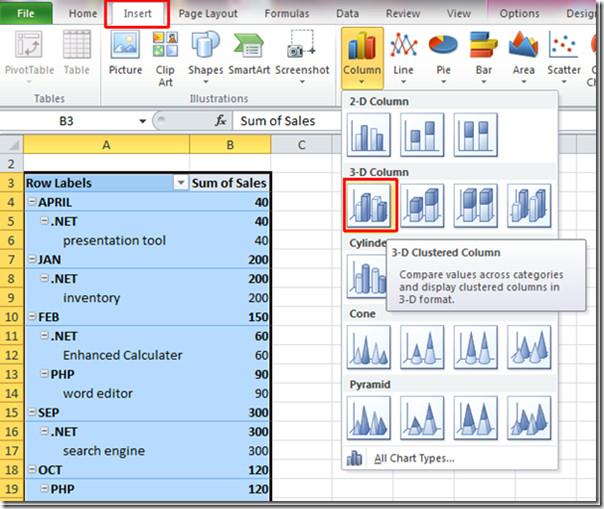
Excel creerà un grafico con i tuoi dati. Ora ridimensionalo per una visualizzazione migliore. Il contenuto del grafico può essere modificato utilizzando le opzioni in basso a sinistra.
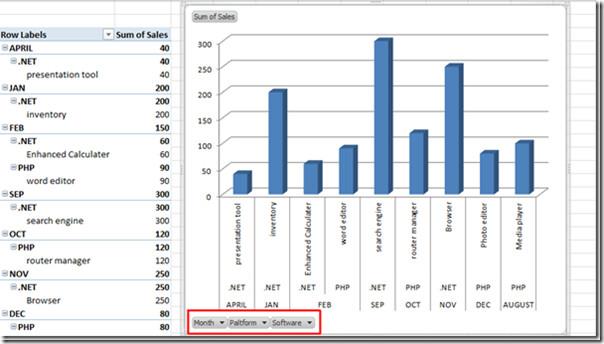
Ad esempio: se vogliamo visualizzare le applicazioni software sviluppate solo sulla piattaforma .NET, basta fare clic sul pulsante Piattaforma e selezionare .NET dalle sue opzioni, quindi fare clic su OK
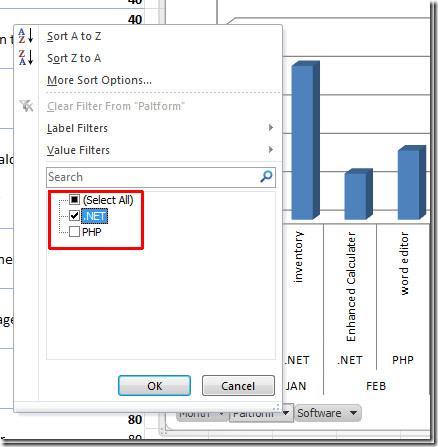
La tabella pivot e il grafico mostreranno solo il software e il mese in cui la piattaforma .NET viene utilizzata per lo sviluppo.
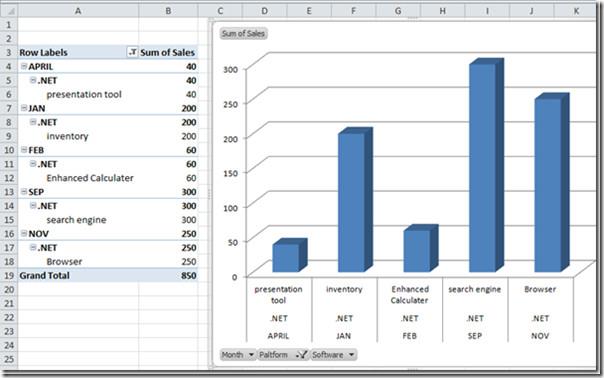
Ora puoi creare grafici più filtrati e dettagliati utilizzando i report con tabella pivot. L'utilizzo di tabelle e grafici pivot non finisce qui: è una funzionalità di Excel in continua crescita e offre infinite possibilità.

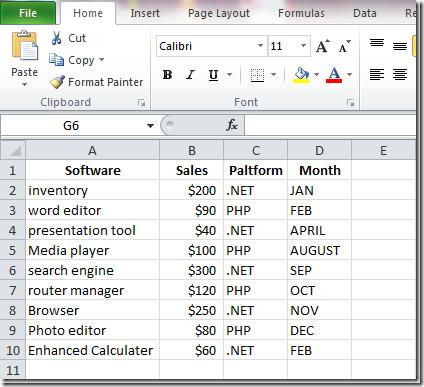
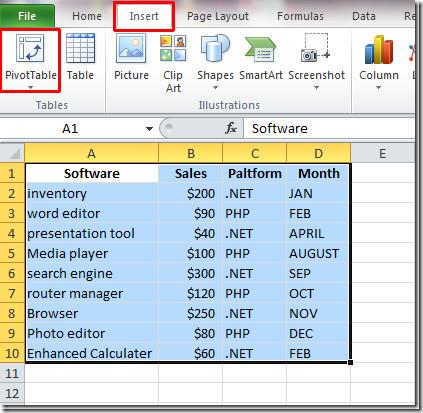
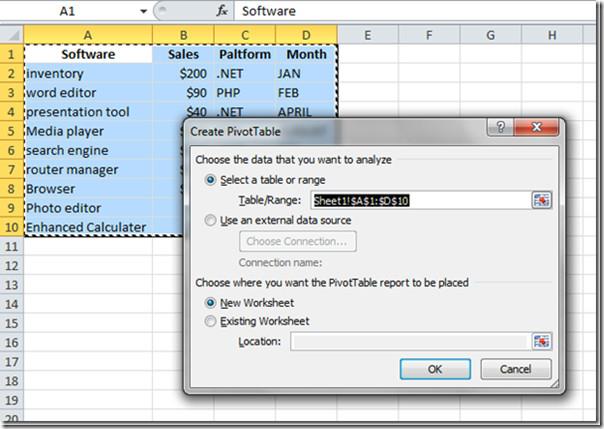
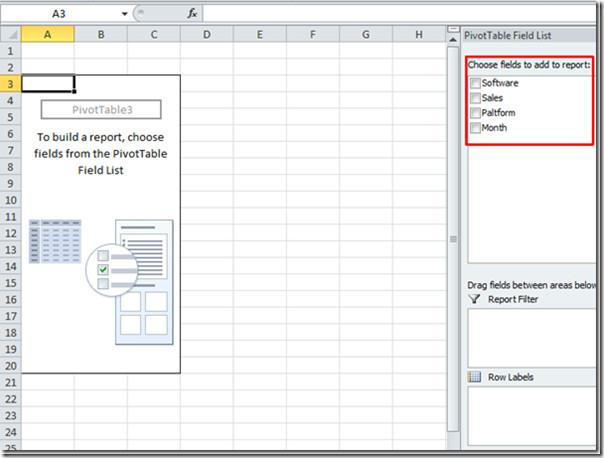
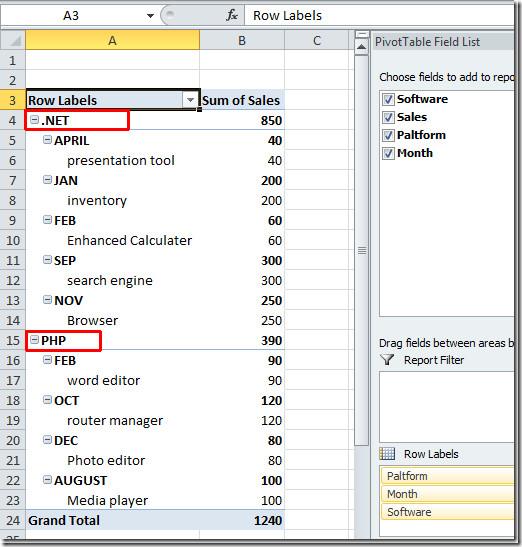
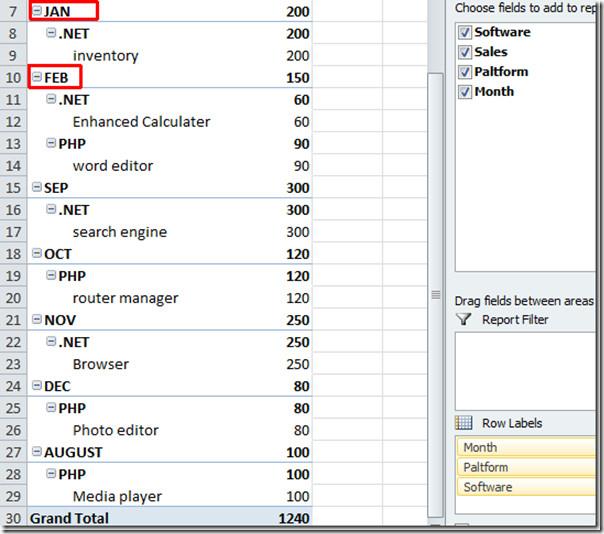
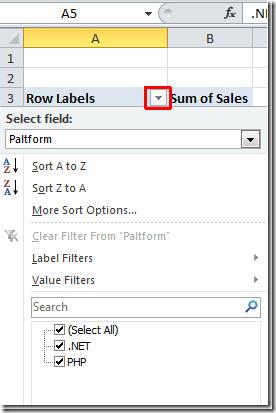
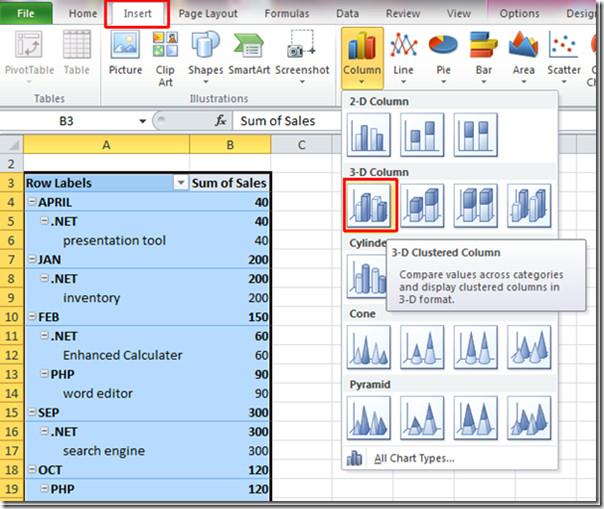
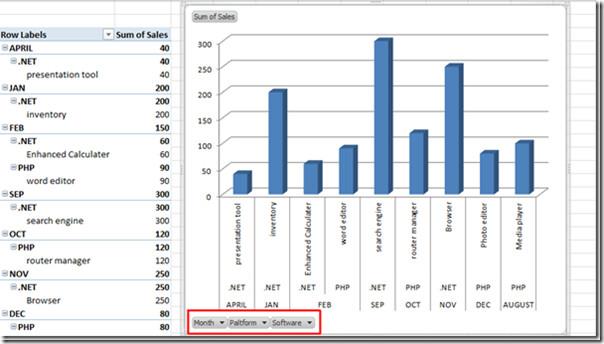
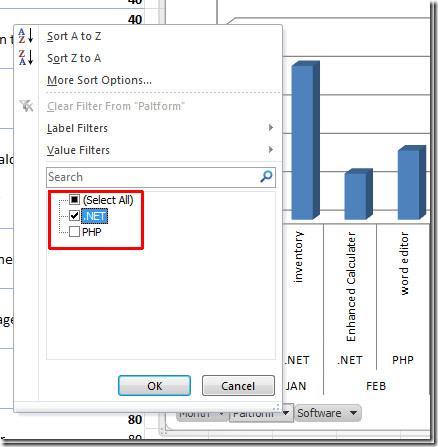
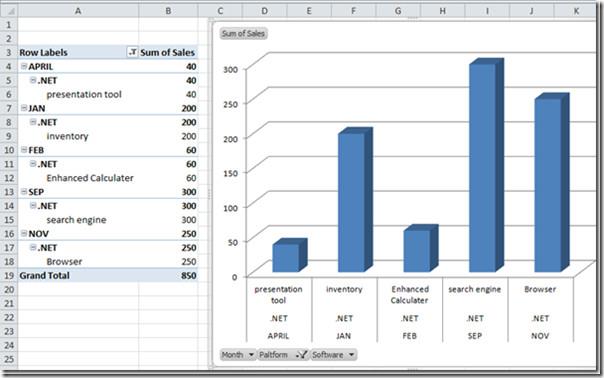






![Protezione con password per la presentazione di PowerPoint 2010 [crittografia] Protezione con password per la presentazione di PowerPoint 2010 [crittografia]](https://tips.webtech360.com/resources8/r252/image-517-0829093717894.jpg)

